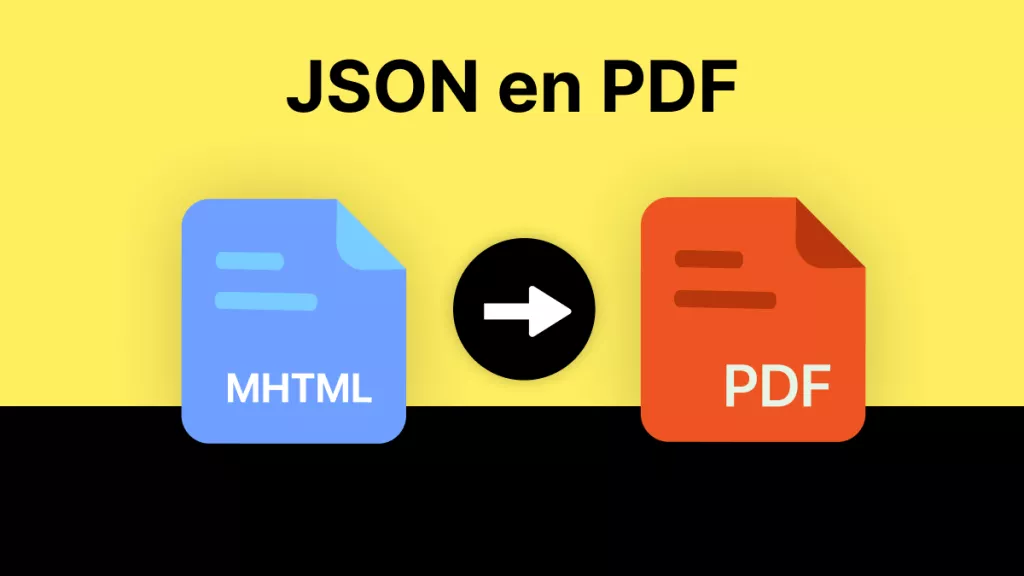La conversion de documents en images est essentielle pour créer des présentations visuelles, archiver des documents et partager du contenu non modifiable. En convertissant un PDF en BMP, vous garantissez une préservation d'image de haute qualité, tout en conservant des détails complexes. UPDF rend ce processus simple et efficace, avec des fonctionnalités adaptées aux conversions individuelles et par lots.
Avec sa prise en charge de différents formats de sortie et une interface intuitive, UPDF est l’outil parfait pour les utilisateurs de Mac et Windows. Ce guide propose des étapes détaillées pour convertir des PDF en BMP tout en mettant en avant les puissantes fonctionnalités d'UPDF. Explorez le processus et profitez de deux conversions gratuites pour simplifier la gestion de vos documents. Plongeons dans les détails !
Méthode 1 : Convertir un seul PDF en BMP (Win et macOS pris en charge)
UPDF est un outil PDF polyvalent qui facilite les conversions, y compris la transformation de PDF en images BMP. Il prend également en charge d'autres formats d'image tels que JPG, PNG, TIFF et GIF. En outre, UPDF permet la sélection de pages spécifiques dans un PDF pour la conversion en images BMP.
Avec son interface intuitive et ses fonctionnalités puissantes, UPDF simplifie le processus de conversion. Téléchargez UPDF et voyez comment faire !
Windows • macOS • iOS • Android 100% sécurisé
Dans cette méthode, nous allons vous montrer comment convertir un PDF en images BMP. Suivez les instructions ci-dessous pour commencer et profiter d'une expérience de conversion fluide :
Étape 1 : Ouvrez UPDF sur votre appareil Mac ou Windows, puis cliquez sur le bouton « Ouvrir le fichier » pour importer le document PDF que vous souhaitez convertir. Sélectionnez le fichier souhaité et assurez-vous qu'il est prêt pour la conversion.
Étape 2 : Localisez l'icône « Exporter un fichier PDF » dans la barre d'outils à droite. Cela ouvrira une liste des formats de sortie disponibles pour votre fichier.

Étape 3 : Choisissez « Image » dans les options d'exportation, puis sélectionnez « BMP » comme format de sortie. Vous avez également la possibilité de choisir une plage de pages spécifique à exporter.

Étape 4 : Cliquez sur le bouton « Exporter ». Une fenêtre contextuelle s'ouvre pour vous inviter à choisir un dossier de destination. Sélectionnez l'emplacement souhaité pour enregistrer le fichier BMP converti.
Bonus
UPDF ne se limite pas à la conversion de fichiers PDF en images, il prend également en charge de nombreux autres formats de fichiers, notamment Word, Excel, PPT, etc. De plus, grâce à ses puissantes fonctionnalités de création, les utilisateurs peuvent également utiliser UPDF pour créer des fichiers PDF à partir de Word, PowerPoint, Excel et d'images. Pour un aperçu plus détaillé des fonctionnalités d'UPDF, regardez la vidéo ci-dessous.
Méthode 2 : Convertir plusieurs fichiers PDF en images BMP (Win et macOS pris en charge)
UPDF simplifie le processus de conversion simultanée de plusieurs fichiers PDF en images BMP grâce à sa fonction de conversion par lots. Conçu pour l'efficacité, cet outil permet aux utilisateurs de traiter plusieurs fichiers à la fois tout en maintenant une qualité de sortie exceptionnelle. Avec la prise en charge d'une large gamme de formats tels que BMP, JPG, PNG, etc., UPDF est idéal pour toute personne gérant de grands ensembles de documents.
Voici les étapes pour convertir par lots des fichiers PDF en BMP :
Étape 1 : Ouvrez l'onglet « PDF en lot » dans l'interface UPDF et sélectionnez l'option « Convertir » dans la nouvelle fenêtre.
Étape 2 : Ajoutez plusieurs fichiers PDF à la liste en cliquant sur « Ajouter des fichiers ». Vous pouvez également ajouter des fichiers déjà ouverts avec l'option « Ajouter des fichiers ouverts » ou inclure des dossiers entiers à l'aide de « Ajouter des dossiers ».
Étape 3 : Cliquez sur « Image » comme format de sortie, puis sélectionnez « BMP » dans la liste des options disponibles dans le menu déroulant.

Étape 4 : Cliquez sur « Appliquer » pour lancer la conversion. Recherchez un dossier de destination pour les fichiers ou documents convertis en sélectionnant « Sélectionner un dossier ».
Maintenant, téléchargez UPDF et l'essayez gratuitement !
Windows • macOS • iOS • Android 100% sécurisé
FAQ
Q1. Que sont les fichiers .BMP ?
Le format BMP, ou Bitmap Image File, est un format de fichier graphique matriciel principalement utilisé pour stocker des images numériques. Il prend en charge les images non compressées de haute qualité, ce qui le rend idéal pour les visuels détaillés. Les fichiers BMP sont largement utilisés dans la conception graphique, l'impression et l'imagerie professionnelle, car ils préservent tous les détails du fichier d'origine. Cependant, leur taille de fichier importante peut nécessiter un espace de stockage important.
Q2. Un BMP est-il identique à un PDF ?
Non, les formats BMP et PDF sont des types de fichiers différents. Le format BMP est un format d'image utilisé pour les visuels non compressés de haute qualité, tandis que le format PDF est un format de document conçu pour préserver le texte, les images et la mise en page. Les formats PDF sont polyvalents pour le partage et l'impression de documents, tandis que les formats BMP sont excellents pour le stockage de données visuelles détaillées pour les tâches de conception et d'images intensives.
Q3. Puis-je convertir un fichier BMP en JPG ?
Oui, les fichiers BMP peuvent être convertis en JPG à l'aide de divers outils, notamment des logiciels de retouche d'image et des convertisseurs en ligne. Les fichiers JPG sont compressés, ce qui permet d'obtenir des tailles de fichier plus petites que les fichiers BMP. Cela fait du JPG un format privilégié pour le partage et le stockage d'images, en particulier pour une utilisation sur le Web, où le stockage et le chargement rapide sont essentiels. Le BMP est mieux adapté aux projets nécessitant la plus haute qualité d'image, tels que les supports imprimés ou les flux de travail d'édition avancés.
Conclusion
La conversion de PDF en BMP est simple et efficace avec UPDF. Ses outils robustes permettent des conversions de haute qualité de fichiers simples et multiples, ce qui en fait une solution polyvalente pour vos besoins. UPDF prend en charge une gamme de formats, garantissant flexibilité et commodité pour tous les utilisateurs. Son interface et ses fonctionnalités avancées rationalisent le processus de conversion, économisant du temps et des efforts. En utilisant les conversions deux fois gratuites d'UPDF, vous pouvez découvrir la facilité et l'efficacité qu'il apporte à la gestion des fichiers. Téléchargez UPDF dès aujourd'hui pour prendre le contrôle de vos conversions PDF et profiter d'un flux de travail plus fluide avec cette puissante solution tout-en-un !
Windows • macOS • iOS • Android 100% sécurisé
 UPDF
UPDF
 UPDF pour Windows
UPDF pour Windows UPDF pour Mac
UPDF pour Mac UPDF pour iPhone/iPad
UPDF pour iPhone/iPad updf android
updf android UPDF AI en ligne
UPDF AI en ligne UPDF Sign
UPDF Sign Modifier le PDF
Modifier le PDF Annoter le PDF
Annoter le PDF Créer un PDF
Créer un PDF Formulaire PDF
Formulaire PDF Modifier les liens
Modifier les liens Convertir le PDF
Convertir le PDF OCR
OCR PDF en Word
PDF en Word PDF en Image
PDF en Image PDF en Excel
PDF en Excel Organiser les pages PDF
Organiser les pages PDF Fusionner les PDF
Fusionner les PDF Diviser le PDF
Diviser le PDF Rogner le PDF
Rogner le PDF Pivoter le PDF
Pivoter le PDF Protéger le PDF
Protéger le PDF Signer le PDF
Signer le PDF Rédiger le PDF
Rédiger le PDF Biffer le PDF
Biffer le PDF Supprimer la sécurité
Supprimer la sécurité Lire le PDF
Lire le PDF UPDF Cloud
UPDF Cloud Compresser le PDF
Compresser le PDF Imprimer le PDF
Imprimer le PDF Traiter par lots
Traiter par lots À propos de UPDF AI
À propos de UPDF AI Solutions de UPDF AI
Solutions de UPDF AI Mode d'emploi d'IA
Mode d'emploi d'IA FAQ sur UPDF AI
FAQ sur UPDF AI Résumer le PDF
Résumer le PDF Traduire le PDF
Traduire le PDF Analyser le PDF
Analyser le PDF Discuter avec IA
Discuter avec IA Analyser les informations de l'image
Analyser les informations de l'image PDF vers carte mentale
PDF vers carte mentale Expliquer le PDF
Expliquer le PDF Recherche académique
Recherche académique Recherche d'article
Recherche d'article Correcteur IA
Correcteur IA Rédacteur IA
Rédacteur IA Assistant aux devoirs IA
Assistant aux devoirs IA Générateur de quiz IA
Générateur de quiz IA Résolveur de maths IA
Résolveur de maths IA PDF en Word
PDF en Word PDF en Excel
PDF en Excel PDF en PowerPoint
PDF en PowerPoint Mode d'emploi
Mode d'emploi Astuces UPDF
Astuces UPDF FAQs
FAQs Avis sur UPDF
Avis sur UPDF Centre de téléchargement
Centre de téléchargement Blog
Blog Actualités
Actualités Spécifications techniques
Spécifications techniques Mises à jour
Mises à jour UPDF vs. Adobe Acrobat
UPDF vs. Adobe Acrobat UPDF vs. Foxit
UPDF vs. Foxit UPDF vs. PDF Expert
UPDF vs. PDF Expert









 Freddy Leroy
Freddy Leroy